KRunner ist eine vielfältige Mini-Befehlszeile. Hiermit können Sie Programme starten, Webseiten und Lesezeichen aufrufen, den Rechner durchsuchen, einfache Berechnungen durchführen und vieles mehr. Die Mini-Befehlszeile wird über die Tastenkombination Alt+Leertaste oder Alt+F2 aufgerufen und es öffnet sich der KRunner-Dialog. Beginnen Sie einfach damit, etwas einzugeben, und KRunner wird mit der Suche nach passenden Anwendungen beginnen, sobald Sie mehr als zwei Zeichen eingegeben haben. Öffnen Sie den Einstellungen-Dialog von KRunner, um mehr über die vielfältigen Möglichkeiten durch Erweiterungen zu erfahren. Wenn KRunner Ihnen die Suchergebnisse präsentiert, können Sie mit der Tabulator- und den Pfeiltasten durch sie navigieren.
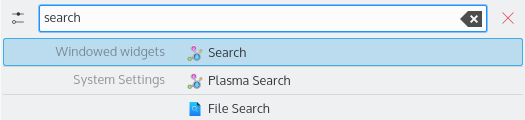
Verwenden Sie den Knopf  , um in den Systemeinstellungen das Modul KRunner zu öffnen, in dem Sie einstellen können, welche Art der Suche in KRunner benutzt wird.
, um in den Systemeinstellungen das Modul KRunner zu öffnen, in dem Sie einstellen können, welche Art der Suche in KRunner benutzt wird.
KRunner unterstützt „Arbeitsflächen-Aktionen“, d. h. zusätzliche Aktionen von Anwendungen für häufig benutzte Aufgaben oder von der Fensterleiste. Das sind zum Beispiel Aktionen wie das Öffnen eines Neues Privaten Fensters im Webbrowser, E-Mail schreiben ohne zuerst das E-Mail-Programm zu starten oder Aktionen von Spectacle.
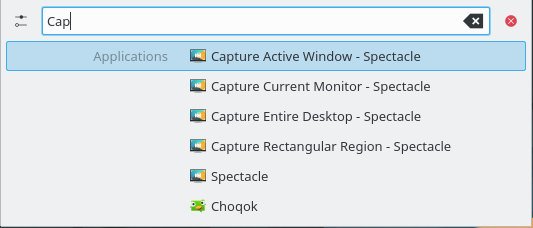
Wenn Sie die Taste Pfeil runter in einem leeren KRunner drücken, dann wird der Verlauf der zuletzt gewählten Einträge angezeigt. Nach der Ausführung eines Suchergebnisses wird dieser Eintrag in der Liste als erstes Element verschoben, so dass wiederholt benutzte Befehle immer in der Liste bleiben.
Entfernen Sie einzelne Einträge in der Liste mit dem Knopf  oder löschen Sie den gesamten Verlauf in den Einstellungen von KRunner.
oder löschen Sie den gesamten Verlauf in den Einstellungen von KRunner.
Wenn Sie wissen möchten, was in Ihrem System vorgeht, so starten Sie mal die mit dem Kurzbefehl Strg+Esc. Sie erhalten eine Liste der Fenster und laufenden Prozesse auf Ihrem Rechner und haben die Möglichkeit, deren Ausgaben zu überwachen oder Prozesse zu beenden.